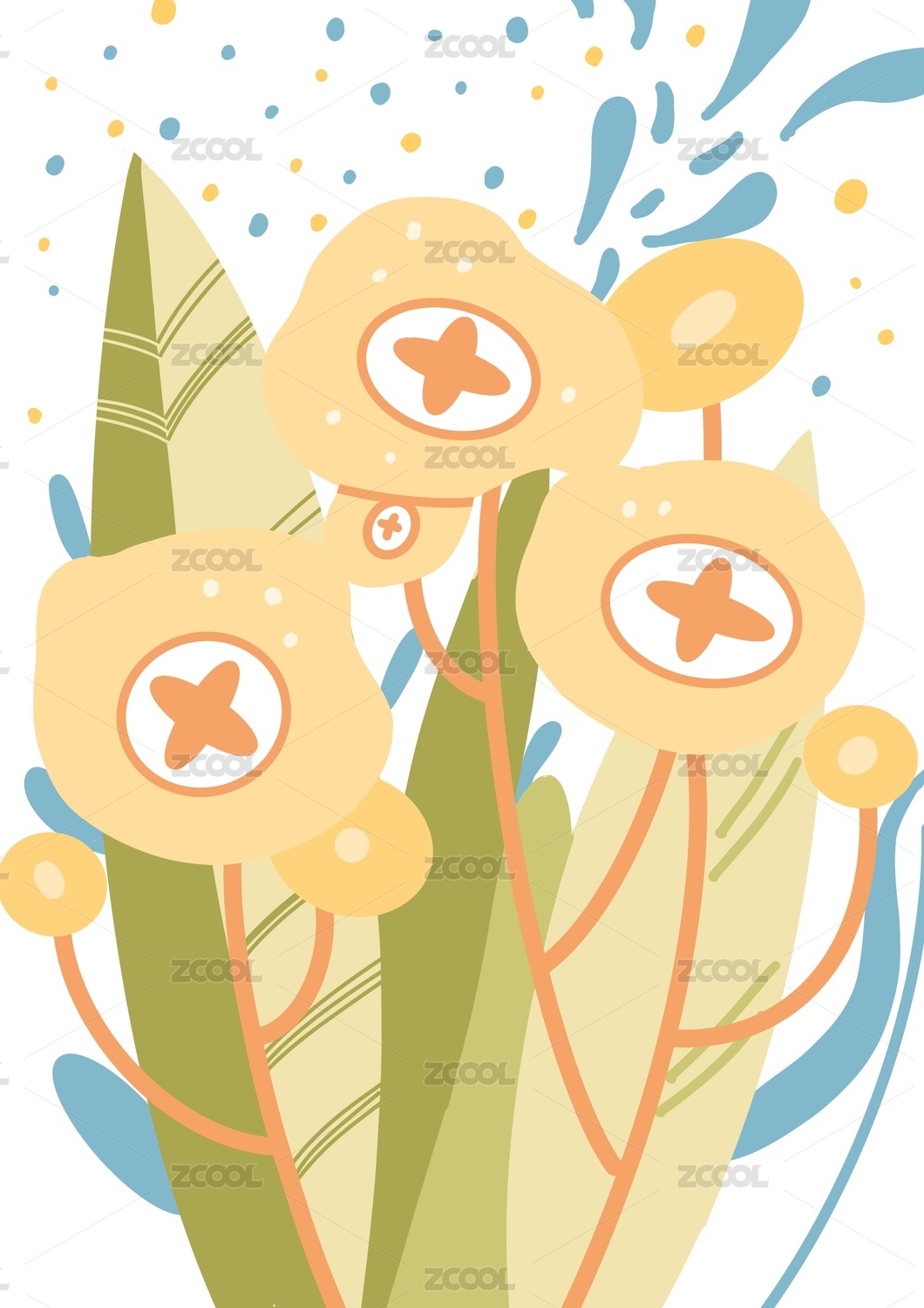【野马设计】平面设计教程-如何使用PS创建幻想场景
平面设计教程-如何使用PS创建幻想场景
步骤一

创建一个新的2000×1221像素文档并用白色填充。打开图像并使用移动工具(V)将其拖动到白色画布中。使用自由变换工具(Ctrl + T)调整猫图像的大小以适合文档的大小。
步骤二

猫似乎比背景有点不饱和。击中按Ctrl + Shift + N使一个新的层并激活画笔工具(B)。使用颜色为#ecc700的画笔在猫上画画。将此图层模式更改为Color 20%。
步骤三

切出鱼并将其放在右侧的上方,记得移动它以适应猫的外观方向。
步骤四

转到滤镜>液化并使用前向扭曲工具调整尾部和尾部,使它们更加弯曲,带来幻想感。
步骤五

单击“ 图层”面板底部的第二个图标,为鱼的图层添加蒙版。使用柔软的黑色刷子,不透明度约为20-30%,以减少翅片和尾部的可见度。
步骤六
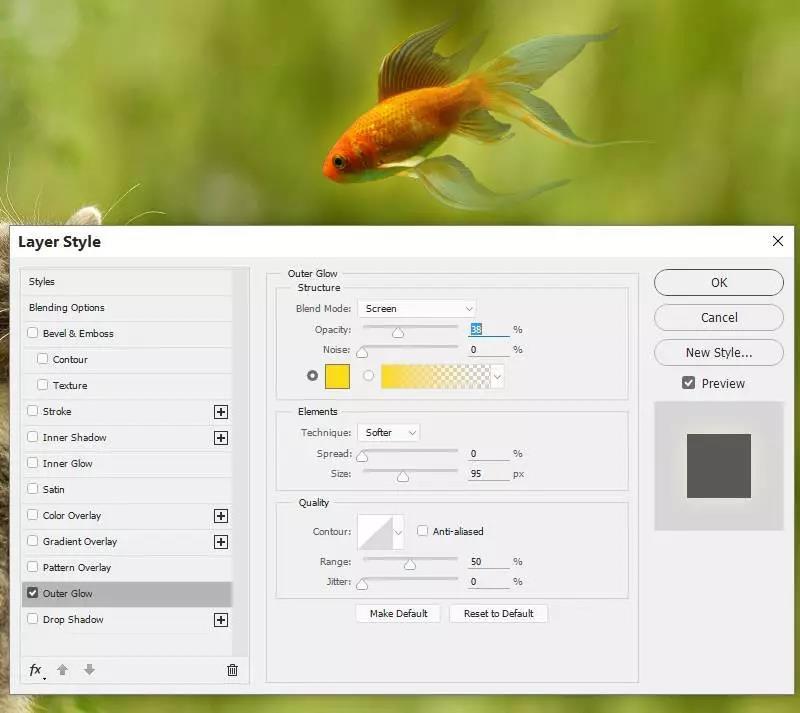
双击鱼层,选择外发光。查看#fadb15的发光颜色。
步骤七
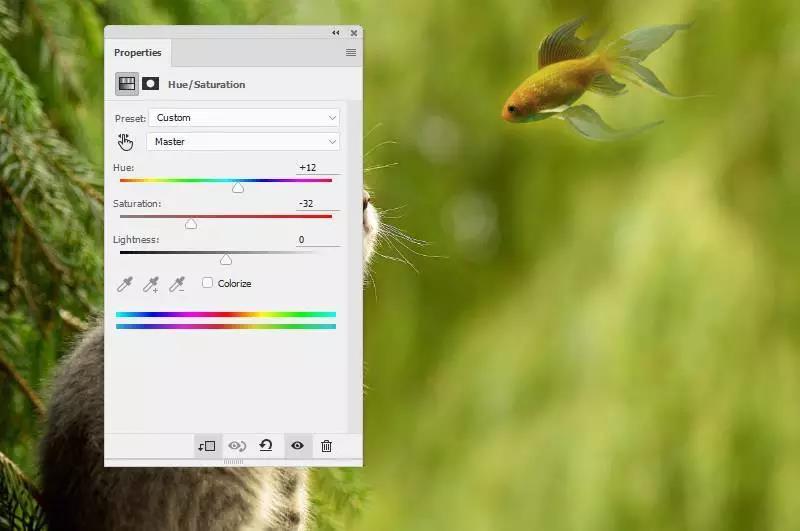
制作色相/饱和度调整图层并将其设置为剪贴蒙版,更改主设置。
步骤八
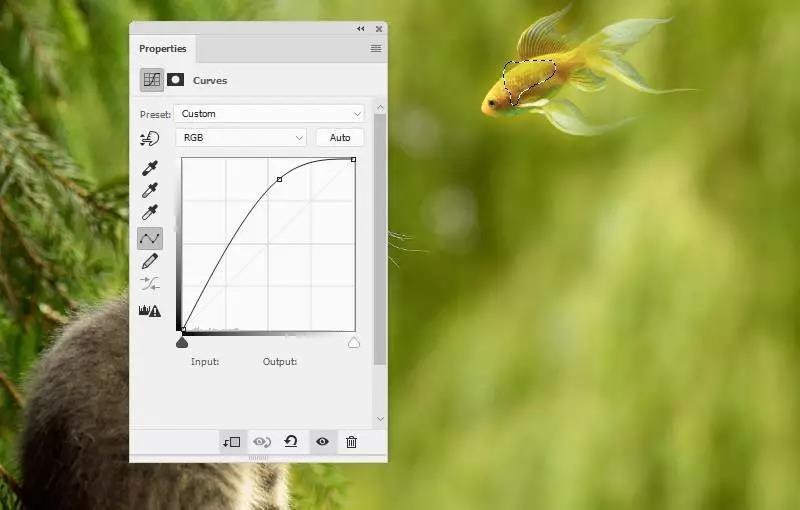
创建一个曲线调整图层,为鱼类带来更多光线。在这个层面膜上,使用柔软的黑色刷子在鱼体的上部涂抹,以减少那里的光线。
步骤九

为了使鳍和尾巴更加金黄,请使用颜色为#fadb15的软刷在那里进行绘画,将此图层模式更改为Color 100%。
步骤十

创建一个新图层(非剪贴蒙版)并使用颜色为#fabc15的小画笔在鱼体上绘制几条曲线,尤其是尾部和鳍。它有助于增加鱼的幻想感。
步骤十一

在另一层,使用相同的刷子,但增加大小,以在鱼的尾部找到。将此图层模式更改为50%的柔光。
步骤十二

打开光图像。使用液化工具调整光形。

将此图像放在鱼的尾部,并将图层模式更改为屏幕100%。

使用图层蒙版减少效果的不透明度,
步骤十三

将该层复制两次并将其放在翅片和尾部区域上,使用Ctrl + T和Warp模式可以使效果线跟随鱼的形状和移动。
步骤十四

选择所有效果图层,然后按Ctrl + G为它们创建一个组。将此组模式更改为屏幕100%并使用组内的曲线调整图层删除不需要的白边。
步骤十五
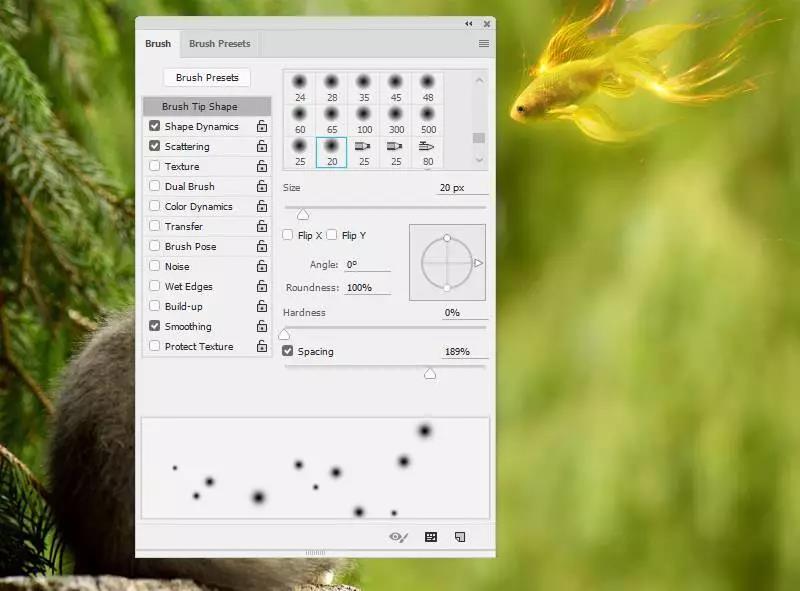
在图层顶部创建一个新图层,并将模式更改为Color Dodge 100%。将前景转为#f9641b并按F5更改此画笔的设置。
在鱼周围绘制闪闪发光的斑点并记住在绘画时更改画笔的大小。
步骤十六

在我们继续之前,让我们点击Paths面板并命名这个新路径Wax Outline。
现在绘制蜡的这个区域的内部边界。在仍然选择“钢笔”工具的情况下,确保选中“排除重叠路径区域”选项,然后创建一个新的轻微波浪形内圈,如下例所示。请注意,两个路径都包含在Wax Outline路径图层中,路径图层缩略图确实显示新路径已从对象中减去中心区域。
步骤十七
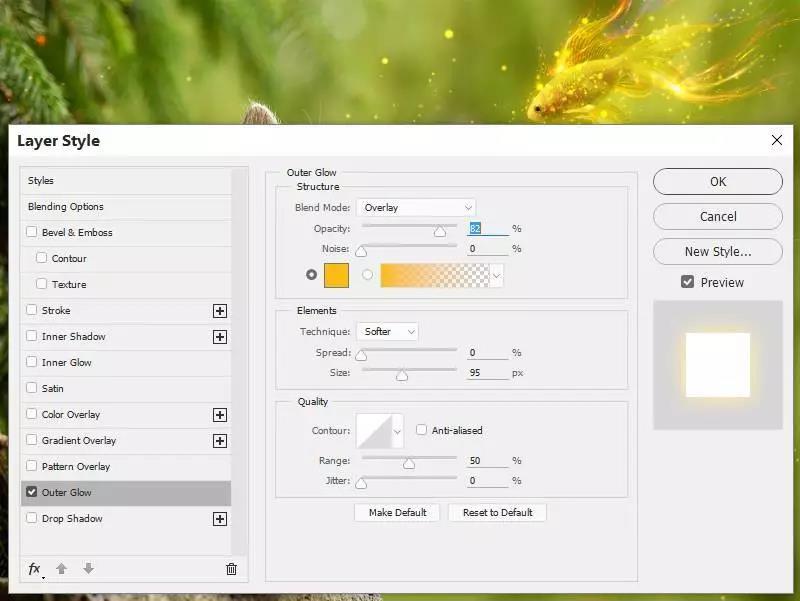
击中Ctrl + G键,使一组用于该层和更改组模式,以颜色减淡100% 。双击该图层,选择外发光。将发光颜色设置为#fabc15。
步骤十八
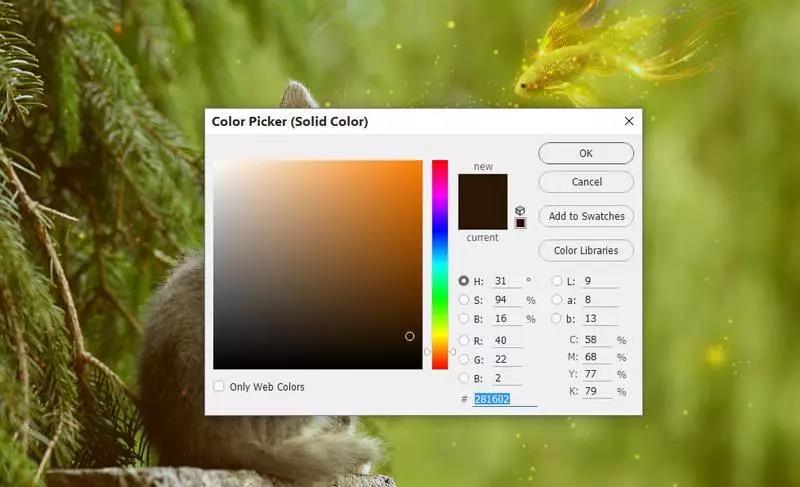
在图层顶部创建一个颜色填充图层,然后选择颜色#281602。将此图层模式更改为排除100%。
步骤十九
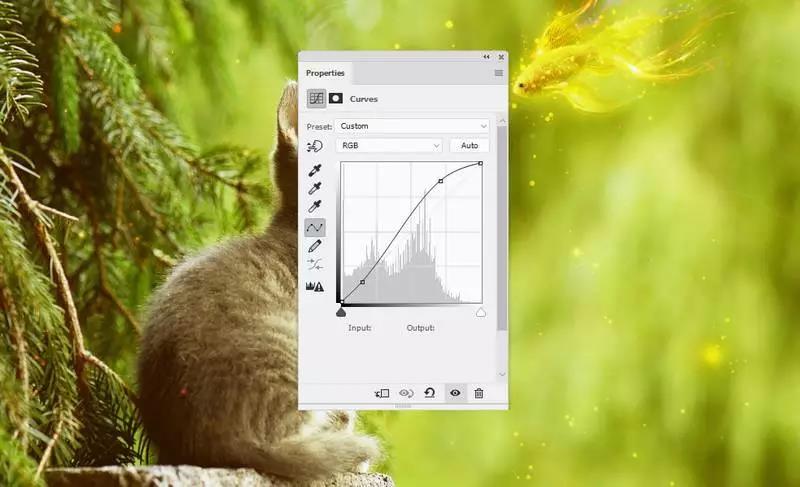
创建“ 曲线”调整图层以增加整个场景的对比度。
步骤二十

打开星形纹理包,使用“星号6”图像添加到画布并将此图层的模式更改为屏幕100%。
步骤二十一
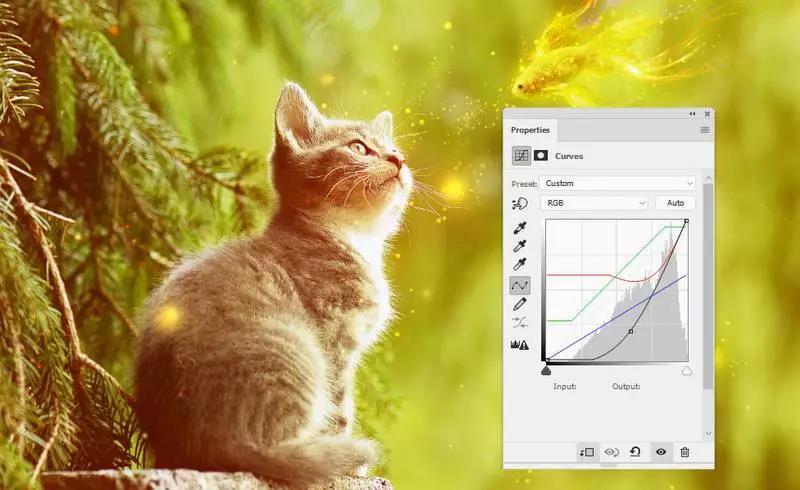
使用“曲线”调整图层(设置为“剪贴蒙版”)可以更改效果的颜色和对比度,使其与现有背景很好地融合。

使用颜色为#fadb15的小刷子在猫的前面涂上黄色的线条,鱼的黄色光线反射在其上。
希望你喜欢这个教程